Android USB Sürücülerini Bilgisayarınıza Manuel Olarak Yükleme
Android Ipuçları Ve Püf Noktaları / / August 05, 2021
Bu eğiticide, Android USB Sürücülerini PC'nize manuel olarak yükleme adımlarını göstereceğiz. USB Sürücüleri, bilgisayarınız ve Android cihazınız arasında başarılı bir bağlantı oluşturmanıza yardımcı olan yazılım programlarıdır.
Aygıtınızı, sürücüler yüklenmeden USB kablosuyla PC'ye bağlarsanız, bağlı aygıtın türünü tanımayabilir. Sorun, USB modunu kullanan çok sayıda cihaz olmasından kaynaklanıyor. Bu nedenle, Android cihazınızı söz konusu modu kullanan diğer cihazlardan (kameralar, yazıcılar, taşınabilir medya oynatıcılar, klavye gibi) ayırt etmek için Android USB sürücülerinin yüklü olması gerekir.
Ancak bu, USB Sürücülerine ihtiyaç duyulmasının birçok yönünden sadece biridir. Cihaz tanımlaması bir yana, basit dosya aktarım işlevi bile bu sürücülerin kurulu olmasını gerektirir. Aynı şekilde, özel geliştirmeye adım atsanız bile, bu sürücülerden yararlanmanız gerekecektir. Sonuç olarak, bu USB sürücülerini yüklemediyseniz, cihazınız ile PC arasındaki bağlantı boşuna kalır.
Kurulum kısmından bahsedersek, otomatik ve manuel olmak üzere iki farklı rota vardır. Kullanıcıların çoğu için ilk yöntem yeterlidir. Ancak, herkes otomatik yöntemle başarıya ulaşamayacağından kilometre değişebilir. Bu bağlamda, manuel yöntem kullanışlı olmalıdır. Ve bu kılavuz tam da bunu başarmanıza yardımcı olacaktır. Bu nedenle, daha fazla uzatmadan, Android USB Sürücülerini PC'nize manuel olarak yüklemek için gerekli talimatlar burada verilmiştir. Takip etmek.
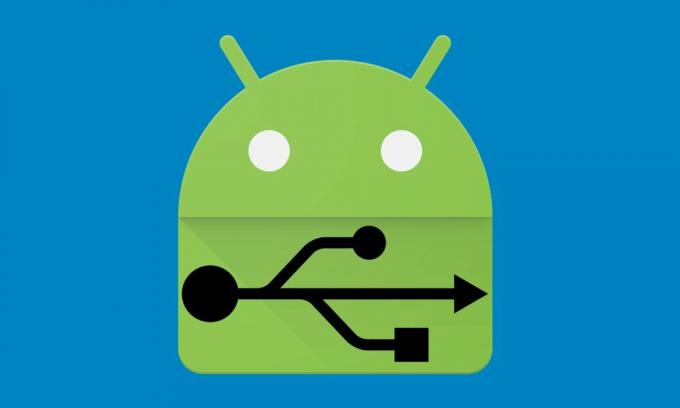
İçindekiler
- 1 Neden USB Sürücülere ihtiyacımız var?
- 2 Android USB Sürücülerini Bilgisayarınıza Manuel Olarak Yükleme
- 3 USB Sürücülerini İndirin:
- 4 Windows PC'ye Android USB sürücülerini yükleme
- 5 Android USB sürücülerini Mac OS'de yükleme
- 6 ADB Fastboot aracını indirmek ister misiniz?
Neden USB Sürücülere ihtiyacımız var?
Aklınıza gelebilecek önemli bir soru, bu sürücüleri neden yüklemeniz gerektiğidir. Eh, bunun için çok sayıda neden var. Olağan dosya aktarımlarından MIDI veya PTP modunun kullanımına kadar, fırsat bolca duruyor. Bunun dışında, cihazınızın internet bağlantısını USB Tethering aracılığıyla da paylaşabilirsiniz. Ancak bu buzdağının sadece görünen kısmı. Doğası gereği açık kaynaklı olan Android, çok sayıda özelleştirmeye izin verir.
Bunlar şunları içerir: bootloader'ın kilidinin açılmasıgibi özel bir kurtarma yükleme TWRPve şeklinde idari ayrıcalıklar kazanma kök. Aynı şekilde, birçok tür vardır ADB ve Fastboot komutları PC'nizi kullanarak yürütebileceğiniz. Ancak yukarıda belirtilen görevlerin tümü için büyük bir gereklilik vardır. Bilgisayarınızda gerekli USB sürücüleri kurulu olmalıdır. Bu bağlamda, manuel veya otomatik rotayı kullanabilirsiniz. Bu kılavuzdan itibaren, ikincisine, yani Android USB Sürücülerini PC'nize manuel olarak nasıl yükleyeceğinize odaklanacağız.
Android USB Sürücülerini Bilgisayarınıza Manuel Olarak Yükleme
Android USB sürücülerini PC'nize manuel olarak yüklemek her zaman iyidir. Çünkü siz ya da başka birinin onlara ne zaman ihtiyaç duyacağını asla bilemezsiniz. Herhangi bir Android akıllı telefonunuz olmasa bile, ancak bir gün arkadaşlarınızdan birinin veya ailenizden birinin sizden Android akıllı telefona fotoğraf, dosya vb. Aktarmanızı istemesi ihtimali vardır. Bilgisayarınızda Android USD sürücüleri yüklü değilse, onları BÜYÜK BİR ZAMANDA hayal kırıklığına uğratacaksınız!
Ama hey, endişelenme. Bugün bu blog yazısında, size Android USB sürücülerinin nasıl kurulacağını açıklayacağız. Hem Windows PC hem de Mac bilgisayarlara Android USB sürücüsünü yüklemek için rehberlik edeceğiz.
USB Sürücülerini İndirin:
Tüm markalar için: Android USB Sürücüleri
SDK: Android SDK Platform Araçlarını İndirin
Windows PC'ye Android USB sürücülerini yükleme
Windows söz konusu olduğunda Android USB sürücüsünün yüklenmesi oldukça telaşlıdır. Ancak endişelenmeyin, bu eğitimde size rehberlik edeceğiz. Aşağıdaki adımları uygulamanız yeterlidir.
1. Öncelikle, Android SDK'yı bilgisayarınıza yükleyin. Yapabilirsin buradan indir.
2. Android SDK'yı kurduktan sonra, başlat menüsüne gidin. Android SDK Araçları -> SDK Yöneticisi'ni seçin. Üzerine sağ tıklayın ve seçin Yönetici olarak çalıştır
Not: Lütfen SDK Yöneticisini yönetici modunda çalıştırdığınızdan emin olun. Aksi takdirde, yeni bileşenlerin kurulumunda sorun yaşarsınız.

3. SDK Yöneticisi'nde seçin EKSTRALAR. Orada seçmen gerekiyor Google USB sürücüsü ve sonra tıklayın 1 paket yükleyin.

4. Kurulum tamamlandığında android cihazınızı takın.
5. Bilgisayarınızda cihaz yöneticisini açın. Arama çubuğunda "Aygıt yöneticisi" ni arayarak yapabilirsiniz. Buradan seçin Android telefon, sağ tıklayın ve seçin - Sürücü yazılımını güncelleyin

6. Yeni bir diyalog kutusu görünecektir, "Sürücü yazılımı için bilgisayarıma göz atın"Seçeneklerinden.

7. Şimdi "Bilgisayarımdaki aygıt sürücüleri listesinden seçmeme izin ver"Seçeneği.

8. "Tüm Cihazları Göster"Açılır menüden.

9. "diske sahip olmak" buton

10. Google USB sürücüsünün yolunu girin.
C: \ Program Dosyaları (x86) \ Android \ android-sdk \ extras \ google \ usb_driver

11. "Android ADB ArayüzüCihaz listesinden ".

12. Android USB sürücüsünün kurulumunu "Evet" buton.

13. Yükle'ye basın.

14. Şimdi kurulum tamamlandı. Kurulum sihirbazını sonlandırmak için kapat düğmesine tıklayabilirsiniz.

Bu, Android USB Sürücülerini Bilgisayarınıza Manuel Olarak Yükleme hakkında ayrıntılı bir kılavuzdur. Resmi üreticinin sitesinden gelen pencereler için özel Android USB sürücülerini de yükleyebilirsiniz. Bunlara Samsung USB sürücüleri, HTC USB sürücüleri vb. Dahildir. Bunları resmi üreticilerin web sitelerinde bulabilirsiniz.
Ayrıca şunu okuyun: üretici tabanlı Android USB sürücülerini indirin
Android USB sürücülerini Mac OS'de yükleme
Mac'te Android USB Sürücülerini yüklemek, pencerelere kıyasla oldukça kolaydır. Tek yapmanız gereken yüklemek Mac için Android Dosya Aktarımıve gitmekte fayda var. Medya ve yorum dosyalarını paylaşmak için Android cihazları ve Mac bilgisayarınızı otomatik olarak bağlayacaktır.
ADB Fastboot aracını indirmek ister misiniz?
Nasıl yapılacağına dair eksiksiz bir rehber yazdık. ADB Fastboot aracını indirin ve yükleyin PC'nizde / Dizüstü bilgisayarınızda. Ayrıca paylaştık temel ADB Komutları öğrenmeniz için rehber.
Rahul, Teknoloji ve kripto para birimi konularına büyük ilgi duyan bir Bilgisayar Bilimi öğrencisi. Zamanının çoğunu ya yazarak ya da müzik dinleyerek ya da görülmemiş yerleri gezerek geçiriyor. Çikolatanın tüm sorunlarının çözümü olduğuna inanıyor. Hayat olur ve kahve yardımcı olur.



